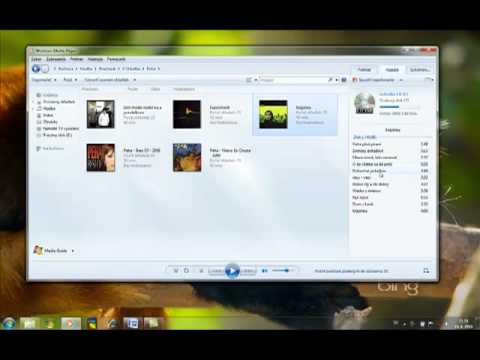
Obsah
- Prístup k možnostiam zoznamu videí
- Možnosti správania zoznamu videí
- Možnosti zobrazenia zoznamu videí
- Rozšírené možnosti zoznamu videí
Prehrávač médií VLC s otvoreným zdrojovým kódom používa zoznamy skladieb na organizovanie videosúborov a zvukových súborov. Môžete vytvoriť zoznam skladieb, ktorý prehrá každú epizódu televízneho seriálu v poradí, alebo pretiahnite hudobné súbory do zoznamu skladieb, čím vytvoríte hudobný mix. Rovnako ako väčšina aspektov VLC media player, funkcie prehrávania sú prispôsobiteľné. Na konfiguráciu možností pre zoznam skladieb programu použite sekciu "Zoznam skladieb" v okne "Predvoľby".

Prístup k možnostiam zoznamu videí
Pre prístup k možnostiam VLC playlistu otvorte program a prejdite do menu "Nástroje" v hornom menu. Kliknite na položku Predvoľby. V časti „Nastavenia zobrazenia“ kliknite na tlačidlo „Podrobné“ v ľavom dolnom rohu a zobrazia sa rozšírené možnosti. Dvakrát kliknite na odkaz "Zoznam videí" v ľavom stĺpci okna, ktoré sa otvorí, a potom šípku vedľa položky "Objav služby", aby ste úplne rozšírili možnosti zoznamu videí.
Možnosti správania zoznamu videí
Začiarknite políčka vedľa požadovaných možností zoznamu videí, aby ste ich povolili. Voľba "Play Files Randomly", ako už názov napovedá, spôsobí, že VLC prechádza zoznamom náhodne, zatiaľ čo "Repeat All" spôsobí rolovanie v zozname. Na nepretržité prehrávanie mediálneho súboru použite voľbu "Repeat current item". Vyberte "Play & Stop", "Play & Stop" alebo "Play & Pause", ak chcete, aby VLC zavrela, zastavila alebo pozastavila prehrávanie položky v zozname skladieb.
Možnosti zobrazenia zoznamu videí
Ak chcete prehľadávať pevný disk z okna zoznamu skladieb, zapnite funkciu „Použiť knižnicu médií“, ak chcete vytvoriť priečinky v zozname skladieb, vyberte možnosť „Zobraziť zoznam skladieb“. Ak chcete, aby program VLC automaticky otvoril zoznam skladieb, spustite program, vložte adresu URL alebo jej cestu do poľa „Štandardný tok“. Použite "Auto-Scan Files" na prednastavenie súborov v zozname skladieb, nastavte "Zásady albumu", aby ste zistili, kedy má VLC prevziať kryty hudobných súborov.
Rozšírené možnosti zoznamu videí
Okrem možností v sekcii Predvoľby program podporuje aj niekoľko možností príkazového riadka.Ak chcete spustiť voľbu príkazového riadka v systéme Windows, kliknite pravým tlačidlom myši na ikonu programu VLC a potom kliknite na položku „Vlastnosti“. Do poľa "Destination" zadajte medzeru za úvodzovky a potom zadajte voľbu príkazového riadka. Použite príkaz „-doména“ na náhodné prehrávanie zoznamu skladieb; napíšte "-loop", aby ste ho zopakovali. Voľba "-repeat" opakuje položku, ktorá sa prehráva v zozname, kým nekliknete na tlačidlo "Next Media", zatiaľ čo možnosť "Play and Stop" pre prehrávanie po každom mediálnom súbore v zozname.